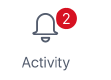סיור בהזנת הפעילות ב- Microsoft Teams
יסודות הזנת הפעילות
הזנת הפעילות היא סיכום של כל מה שקרה ב- Teams, החל מפגישות צ'אט וערוץ@mentions הזמנות וביטולים לפגישות.
-
בחר פעילות
-
בחר מסננים
-
בחר בלחצן לא נקרא כדי להציג רק הודעות ופריטים שלא נקראו.
-
בחר אפשרויות נוספות
כאשר מופיע עיגול אדום לצד 'פעילות '
סמלי הזנת פעילות
צירפת סימנים ייחודיים לסוגים שונים של הודעות בהזנה שלך. כך תוכל לעיין בהזנה שלך ולתעדף לפי הפעולות הבאות:
|
|
@mentions אותך באופן ספציפי. |
|
|
@team אזכורים עבור צוותים שבהם אתה משתמש. |
|
|
@channel אזכורים בצוותים שאתה נמצא שבהם. |
|
|
תשובות לפרסומים שלך. |
|
|
פרסומים שאהבת. |
|
|
נוספת לצוות. |
|
|
אתה היית בעלים של צוות. |
|
|
פרסומים טרנדיים. |
|
|
פרסומים מוצעים. |
|
|
הזמנה או עדכון לפגישה. |
|
|
העברת פגישה |
יסודות הזנת הפעילות
בחר פעילות
באפשרותך גם לבחור באפשרות סנן
בפינה השמאלית העליונה, בחר אפשרויות נוספות כדי
כדי לגשת להגדרות ההודעות, בחר את תמונת הפרופיל שלך בפינה הימנית העליונה ולאחר מכן בחר הודעות.
אם מופיע עיגול אדום לצד פעילות
סמלי הזנת פעילות
צירפת סימנים ייחודיים לסוגים שונים של הודעות בהזנה שלך. כך תוכל לעיין בהזנה שלך ולתעדף לפי הפעולות הבאות:
|
|
@mentions אותך באופן ספציפי. |
|
|
|
@team אזכורים עבור צוותים שבהם אתה משתמש. |
|
|
|
@channel אזכורים בצוותים שאתה נמצא שבהם. |
|
|
|
תשובות לפרסומים שלך. |
|
|
|
פרסומים שאהבת. |
|
|
|
נוספת לצוות. |
|
|
|
אתה היית בעלים של צוות. |
|
|
|
פרסומים טרנדיים. |
|
|
|
פרסומים מוצעים. |